zshでbrewをインストールする
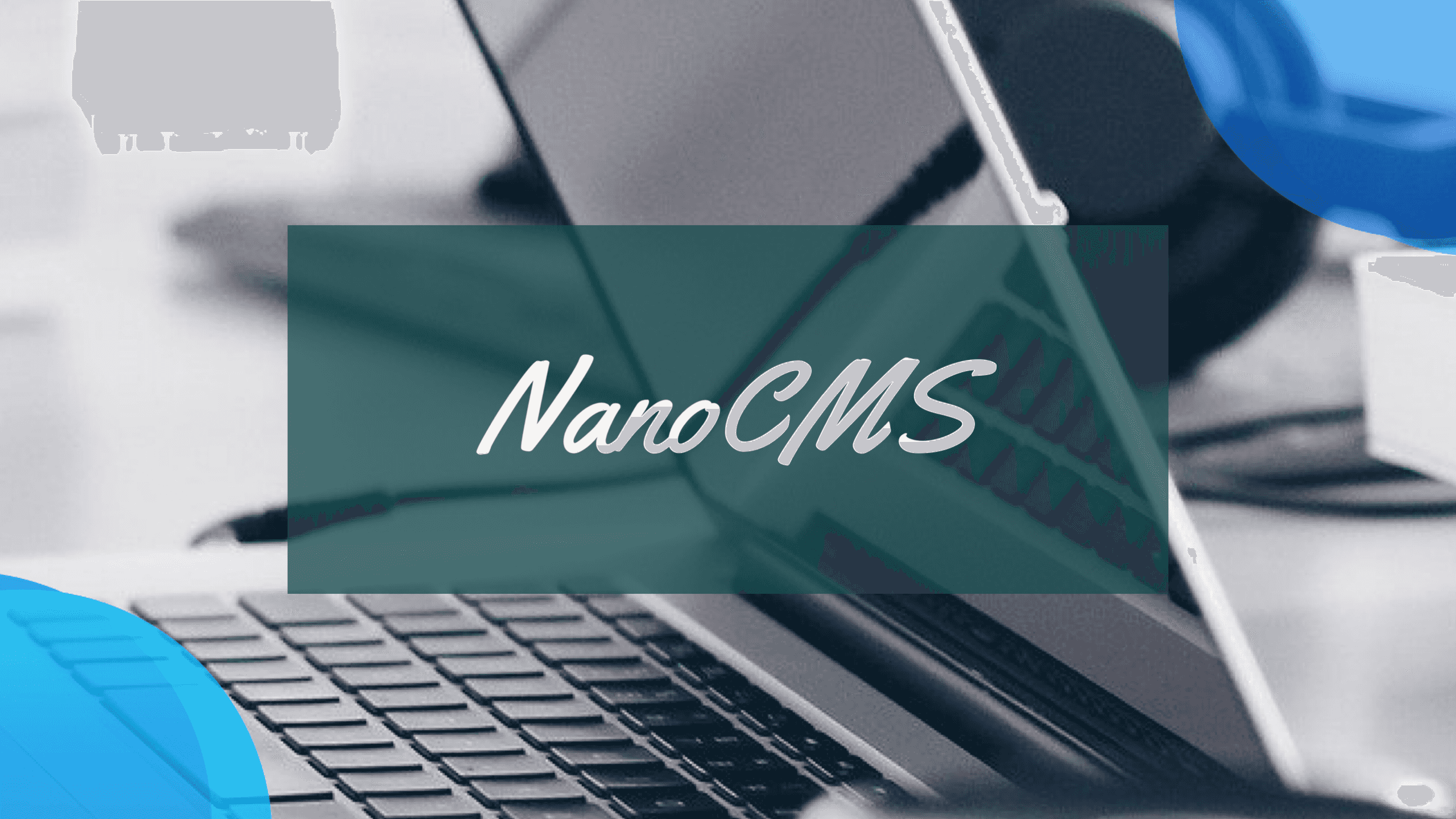
Zsh (Z Shell) で Homebrew (通称 "brew") をインストールするためのステップバイステップのチュートリアルです。Homebrew は macOS(および Linux)のパッケージマネージャーで、コマンドラインからソフトウェアを簡単にインストールできるツールです。以下の手順は、macOS 上の Zsh 環境で Homebrew をインストールする方法に焦点を当てています。
前提条件
- macOS を実行していること。
- コマンドラインインターフェースにアクセスできること。macOS であれば「ターミナル」を使用します。
- macOS Catalina より前のバージョンを使用している場合は、Zsh がデフォルトのシェルではないため、Zsh に変更する必要があります。
ステップ 1: ターミナルを開く
まず、Finder から「アプリケーション」>「ユーティリティ」>「ターミナル」を選択するか、Spotlight 検索(Command + Space)で「ターミナル」と入力して開きます。
ステップ 2: Homebrew のウェブサイトからインストールスクリプトを取得
Homebrew の公式ウェブサイト (https://brew.sh/) にアクセスし、表示されているインストールコマンドをコピーします。このコマンドは通常、以下のようになります(ただし、公式サイトで提供されている最新のコマンドを使用してください)。
/bin/bash -c "$(curl -fsSL https://raw.githubusercontent.com/Homebrew/install/HEAD/install.sh)"
ステップ 3: インストールコマンドを実行
ターミナルに戻り、ステップ 2 でコピーしたコマンドを貼り付け、Enter キーを押して実行します。インストールプロセス中に、管理者パスワードの入力を求められることがあります。指示に従って入力してください。
ステップ 4: パスを設定する
インストールが完了すると、ターミナルに Homebrew をシステムのパスに追加するための指示が表示されます。指示に従って、以下のコマンドをターミナルに貼り付けて実行します。
echo 'eval "$(/opt/homebrew/bin/brew shellenv)"' >> ~/.zprofile
eval "$(/opt/homebrew/bin/brew shellenv)"
これで、新しいターミナルセッションでも Homebrew を使用できるようになります。
ステップ 5: Homebrew のインストールを確認
インストールが正しく完了したかどうかを確認するために、ターミナルで以下のコマンドを実行します。
brew doctor
何も問題がなければ、「Your system is ready to brew.」というメッセージが表示されます。
まとめ
これで、macOS 上の Zsh 環境で Homebrew を正常にインストールできました。Homebrew を使用すると、多くの開発ツールやアプリケーションを簡単にインストールできるようになります。インストールしたいパッケージがある場合は、brew install [パッケージ名] コマンドを使用してインストールしてください。